有些网友反映在win10系统下电脑无法上网,好好的为什么连接不上网络了呢?遇到这类问题的网友们不要太担心,win10系统上不了网解决起来其实很简单,下面,我就告诉大家如何解决win10上不了网。
win10是微软发布的最后一个独立Windows版本,现在越来越多的朋友选择win10系统。但是在使用过程中就有人遇到连不上网的情况,这是怎么回事呢?有什么解决方法吗?下面我们一起来看一下解决方法吧。
方法一:
1、进入Windows设置后,点击打开“网络和Internet(WiFi、飞行模式、VPN)”
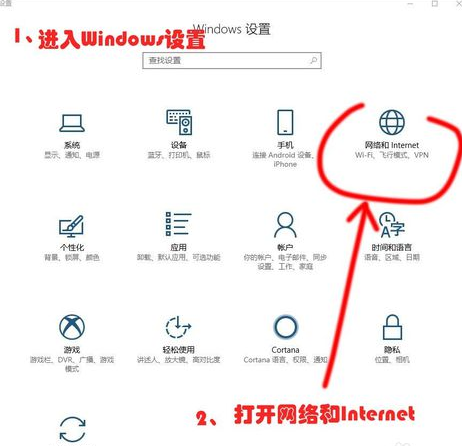
win10无法上网图-1
2、切换到“代理”,将“使用安装程序脚本”关闭;(这可能是由于使用SSR导致的)
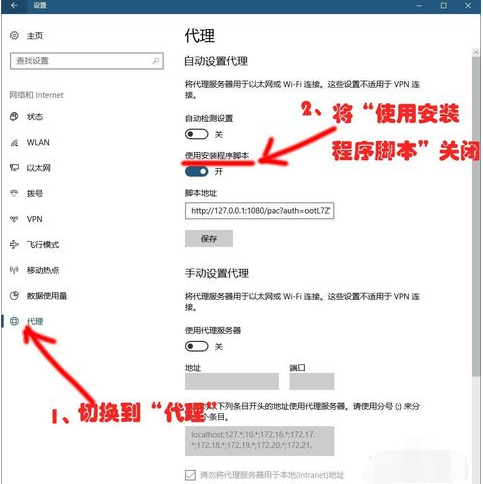
win10图-2
方法二、Internet选项
1、使用Cortana搜索框搜索“Internet选项”,在搜索结果中打开“Internet选项”
手把手教你win10如何查找扫描仪
在日常的工作中,我们为了能够更加方便的扫描图片文档,所以都会使用上系统中扫描仪.不过,最近有网友反映说,自己在安装了win10之后就找不到“扫描仪”这个功能了.那么win扫描仪到底该在哪里打开呢?下面小编就来告诉大家查找win10扫描仪.

连不上网图-3
2、进入“Internet属性”窗口

连不上网图-4
3、将上方选项卡切换到“连接”,再点击“局域网设置”

win10不能上网图-5
方法三:
在“局域网(LAN)设置”窗口,将自动检测设置勾选,取消勾选“使用自动配置脚本”(原理同上)

连不上网图-6
以上就是win10连不上网的解决方法了,希望能帮助到你
以上就是电脑技术教程《详解win10连不上网怎么办》的全部内容,由下载火资源网整理发布,关注我们每日分享Win12、win11、win10、win7、Win XP等系统使用技巧!技术编辑教您uefi安装win10系统方法
win10相比传统的bios模式安装拥有更好加好的体验,可要是我们不是在bios模式下安装的操作系统,而电脑又是支持uefi模式的话,那么我们该如何在在uefi装win10系统系统呢?莫急,莫急.小编这就来为大家揭晓答案.






